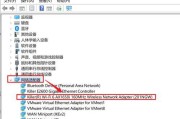在当今数字化时代,电脑和网络已经成为我们日常生活和工作中不可或缺的一部分。然而,时不时出现的电脑网络错误却经常令人困扰。本文将介绍一些常见的网络错误情况,并为您提供解决方案。

1.网络连接问题:网络无法连接至主机
当您发现电脑无法连接到网络或访问某个网站时,首先要检查您的网络连接。确保您的电脑连接到正确的Wi-Fi网络或有线连接,并尝试重新启动路由器或调制解调器。
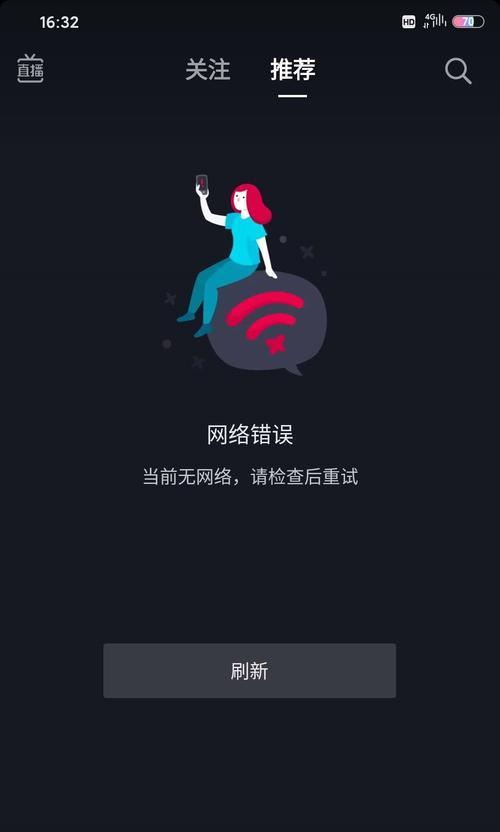
2.IP地址冲突:多个设备使用了同一个IP地址
当多台设备使用同一个IP地址时,可能会导致网络冲突。您可以通过打开命令提示符窗口,并输入"ipconfig/release"和"ipconfig/renew"来释放和更新IP地址,以解决这个问题。
3.DNS服务器问题:无法解析网站域名
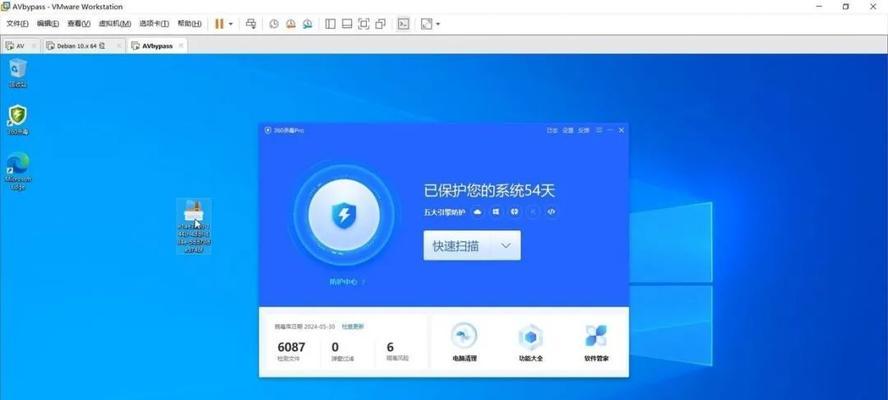
如果您无法访问特定网站,但可以访问其他网站,则可能是DNS服务器的问题。您可以尝试更改您的DNS服务器设置为公共DNS服务器(如GoogleDNS或OpenDNS)来解决此问题。
4.防火墙阻止连接:网络连接被防火墙阻止
如果您的电脑上安装了防火墙软件,并且无法连接到某个网站或服务器,则可能是防火墙阻止了连接。您可以尝试暂时关闭防火墙来测试连接是否正常,或者在防火墙设置中添加相应的例外。
5.路由器重启问题:网络不稳定,需要重启路由器
如果您的网络连接不稳定,经常掉线或速度慢,可能是路由器的问题。尝试重新启动路由器,等待几分钟后再连接网络,通常可以解决这个问题。
6.网络驱动程序错误:驱动程序需要更新或重新安装
如果您的电脑上出现了网络连接问题,可能是网络适配器驱动程序有问题。您可以尝试更新驱动程序或重新安装网络适配器来解决此问题。
7.缓存问题:清除浏览器缓存和DNS缓存
有时候,浏览器和DNS缓存可能会引起网络错误。您可以清除浏览器缓存和DNS缓存,方法是在浏览器设置中清除历史记录和缓存,或者在命令提示符窗口中输入"ipconfig/flushdns"来刷新DNS缓存。
8.网络病毒:病毒感染导致网络故障
如果您的电脑感染了病毒或恶意软件,可能会导致网络连接问题。您可以运行安全软件进行系统扫描和清除,以解决这个问题。
9.路由器设置问题:检查路由器设置是否正确
有时候,路由器设置的问题可能导致网络错误。您可以登录路由器管理界面,检查设置是否正确,尤其是Wi-Fi密码和连接方式。
10.网络供应商问题:联系网络供应商解决网络故障
如果您经过以上步骤仍然无法解决网络错误,可能是由于网络供应商的问题。您可以联系您的网络供应商并描述您的问题,以寻求进一步的帮助和解决方案。
11.电脑硬件故障:检查硬件连接和设备是否正常工作
有时候,电脑硬件故障也可能导致网络错误。您可以检查网络适配器、网线或无线设备是否正常工作,并确保它们与电脑连接良好。
12.网络限速问题:检查网络带宽限制
如果您的网络速度较慢或无法满足您的需求,可能是由于网络带宽限制。您可以联系您的网络供应商,了解您的网络带宽限制,并采取适当的措施来改善网络速度。
13.网络设置错误:检查网络设置是否正确
在某些情况下,错误的网络设置可能导致网络连接问题。您可以检查您的网络设置,并确保它们与您的网络要求相匹配。
14.网络协议错误:重置网络协议设置
如果您的电脑上的网络协议设置出现问题,可能会导致网络错误。您可以通过在命令提示符窗口中输入"netshintipreset"来重置网络协议设置,以解决这个问题。
15.系统更新问题:检查系统更新和补丁
有时候,缺少关键系统更新和补丁也可能导致网络错误。确保您的操作系统和应用程序是最新版本,并进行必要的更新和补丁安装。
电脑网络错误可能是各种原因引起的,但幸运的是,大多数问题都可以通过一些简单的步骤来解决。从检查网络连接到重新启动路由器,再到更新驱动程序和重置网络协议,本文介绍了解决常见电脑网络错误的15个步骤。通过掌握这些解决方案,您可以更好地应对电脑网络故障,保持顺畅的在线体验。
标签: #网络错误